Guia de início rápido: criar uma nova instância de serviço de Gerenciamento de API do Azure usando um modelo ARM
APLICA-SE A: Todas as camadas de gerenciamento de API
Este guia de início rápido descreve como usar um modelo do Azure Resource Manager (modelo ARM) para criar uma instância de Gerenciamento de API do Azure. Você também pode usar modelos ARM para tarefas comuns de gerenciamento, como importar APIs em sua instância de Gerenciamento de API.
O Gerenciamento de API do Azure ajuda as organizações a publicar APIs para desenvolvedores externos, parceiros e internos para desbloquear o potencial de seus dados e serviços. A Gestão de API fornece as competências essenciais para garantir um programa de API bem-sucedido através do envolvimento dos programadores, das informações de negócio, da análise, da segurança e da proteção. Com o Gerenciamento de API, crie e gerencie gateways de API modernos para serviços de back-end existentes hospedados em qualquer lugar.
Um modelo do Azure Resource Manager é um arquivo JSON (JavaScript Object Notation) que define a infraestrutura e a configuração do seu projeto. O modelo utiliza sintaxe declarativa. Você descreve a implantação pretendida sem escrever a sequência de comandos de programação para criar a implantação.
Se o seu ambiente cumpre os pré-requisitos e se está familiarizado com a utilização de modelos ARM, selecione o botão Implementar no Azure. O modelo será aberto no portal do Azure.
Pré-requisitos
Se não tiver uma subscrição do Azure, crie uma conta gratuita antes de começar.
Rever o modelo
O modelo utilizado neste início rápido pertence aos Modelos de Início Rápido do Azure.
{
"$schema": "https://schema.management.azure.com/schemas/2019-04-01/deploymentTemplate.json#",
"contentVersion": "1.0.0.0",
"metadata": {
"_generator": {
"name": "bicep",
"version": "0.26.54.24096",
"templateHash": "15176578550391235821"
}
},
"parameters": {
"apiManagementServiceName": {
"type": "string",
"defaultValue": "[format('apiservice{0}', uniqueString(resourceGroup().id))]",
"metadata": {
"description": "The name of the API Management service instance"
}
},
"publisherEmail": {
"type": "string",
"minLength": 1,
"metadata": {
"description": "The email address of the owner of the service"
}
},
"publisherName": {
"type": "string",
"minLength": 1,
"metadata": {
"description": "The name of the owner of the service"
}
},
"sku": {
"type": "string",
"defaultValue": "Developer",
"allowedValues": [
"Consumption",
"Developer",
"Basic",
"Basicv2",
"Standard",
"Standardv2",
"Premium"
],
"metadata": {
"description": "The pricing tier of this API Management service"
}
},
"skuCount": {
"type": "int",
"defaultValue": 1,
"allowedValues": [
0,
1,
2
],
"metadata": {
"description": "The instance size of this API Management service."
}
},
"location": {
"type": "string",
"defaultValue": "[resourceGroup().location]",
"metadata": {
"description": "Location for all resources."
}
}
},
"resources": [
{
"type": "Microsoft.ApiManagement/service",
"apiVersion": "2023-05-01-preview",
"name": "[parameters('apiManagementServiceName')]",
"location": "[parameters('location')]",
"sku": {
"name": "[parameters('sku')]",
"capacity": "[parameters('skuCount')]"
},
"properties": {
"publisherEmail": "[parameters('publisherEmail')]",
"publisherName": "[parameters('publisherName')]"
}
}
]
}
O seguinte recurso é definido no modelo:
Mais exemplos de modelo de Gerenciamento de API do Azure podem ser encontrados em Modelos de Início Rápido do Azure.
Implementar o modelo
Selecione a imagem seguinte para iniciar sessão no Azure e abrir um modelo. O modelo cria uma instância de serviço de Gerenciamento de API com um nome gerado automaticamente.
Neste exemplo, a instância é configurada na camada Desenvolvedor, uma opção econômica para avaliar o Gerenciamento de API do Azure. Esta camada não é para uso em produção. Para obter mais informações sobre o dimensionamento dos escalões da Gestão de API, consulte Atualização de versão do software e dimensionamento.
Selecione ou introduza os seguintes valores.
- Subscrição: selecione uma subscrição do Azure.
- Grupo de recursos: selecione Criar novo, insira um nome exclusivo para o grupo de recursos e selecione OK.
- Região: selecione um local para o grupo de recursos. Exemplo: Central dos EUA.
- E-mail do editor: insira um endereço de e-mail para receber notificações.
- Nome do editor: insira um nome escolhido para o editor da API.
- Sku: aceite o valor padrão de Developer. Como alternativa, escolha outro valor.
- Sku Count: aceite o valor padrão.
- Local: aceite o local gerado para o serviço de Gerenciamento de API.
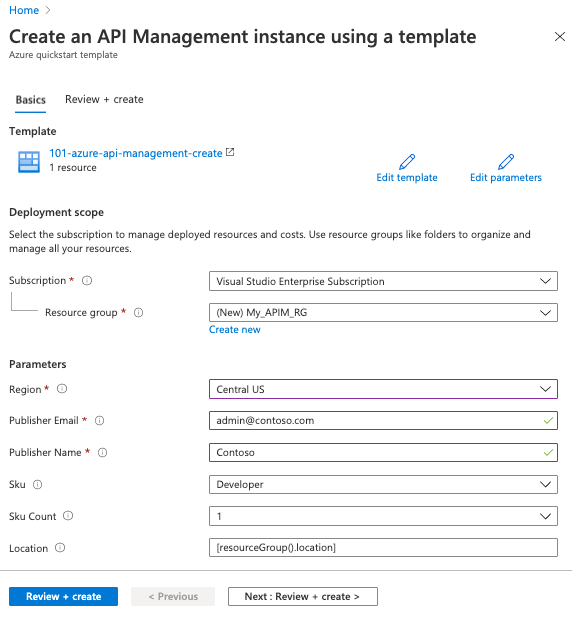
Selecione Rever + Criar e, em seguida, reveja os termos e condições. Se concordar, selecione Criar.
Gorjeta
Pode levar entre 30 e 40 minutos para criar e ativar um serviço de Gerenciamento de API na camada de desenvolvedor. Os tempos variam de acordo com o nível.
Depois que a instância for criada com êxito, você receberá uma notificação:
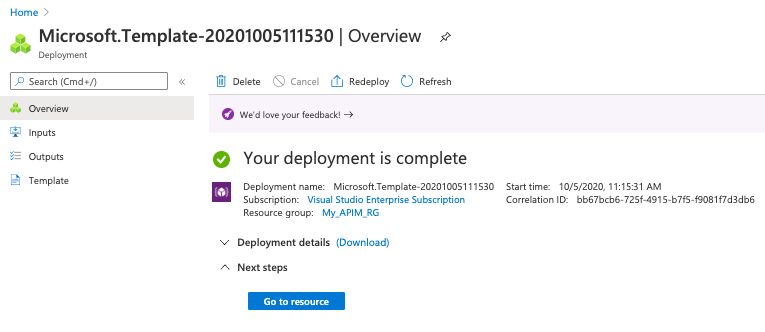
O portal do Azure é utilizado para implementar o modelo. Além do portal do Azure, você pode usar o Azure PowerShell, a CLI do Azure e a API REST. Para aprender outros métodos de implantação, consulte Implantar modelos.
Rever os recursos implementados
Use o portal do Azure para verificar os recursos implantados ou use ferramentas como a CLI do Azure ou o Azure PowerShell para listar os recursos implantados.
- No portal do Azure, procure e selecione serviços de Gerenciamento de API e selecione a instância de serviço que você criou.
- Analise as propriedades do seu serviço na página Visão geral .

Quando sua instância de serviço de Gerenciamento de API estiver online, você estará pronto para usá-la. Comece com o tutorial para importar e publicar sua primeira API.
Clean up resources (Limpar recursos)
Se você planeja continuar trabalhando com tutoriais subsequentes, convém deixar a instância de Gerenciamento de API no lugar. Quando não for mais necessário, exclua o grupo de recursos, que exclui os recursos do grupo de recursos.
No portal do Azure, procure e selecione Grupos de recursos. Você também pode selecionar Grupos de recursos na página inicial .
Na página Grupos de recursos , selecione seu grupo de recursos.
Na página do grupo de recursos, selecione Excluir grupo de recursos.
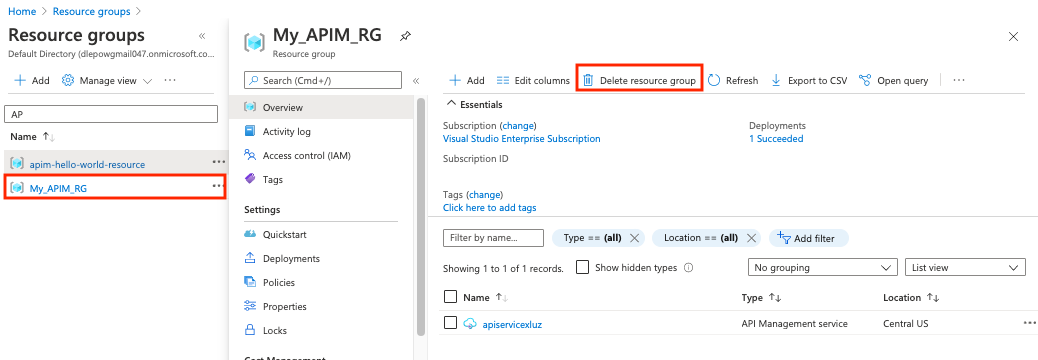
Digite o nome do grupo de recursos e selecione Excluir.
